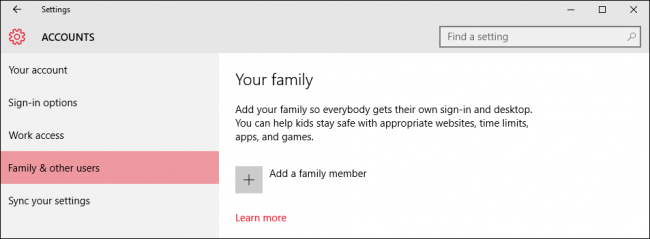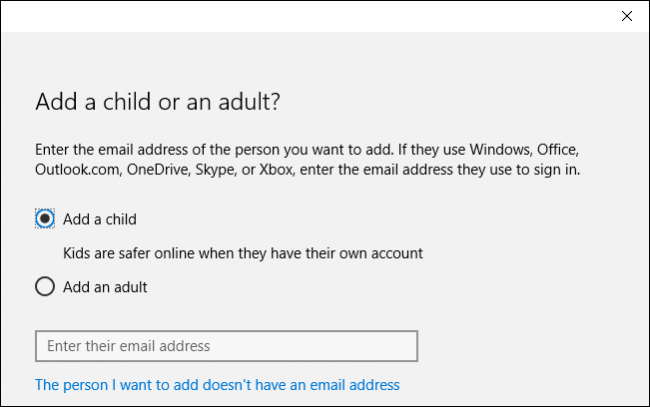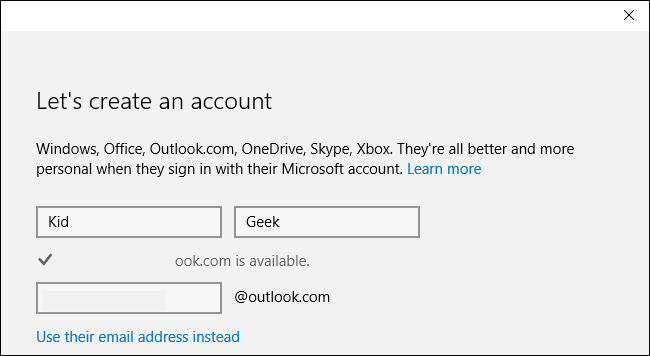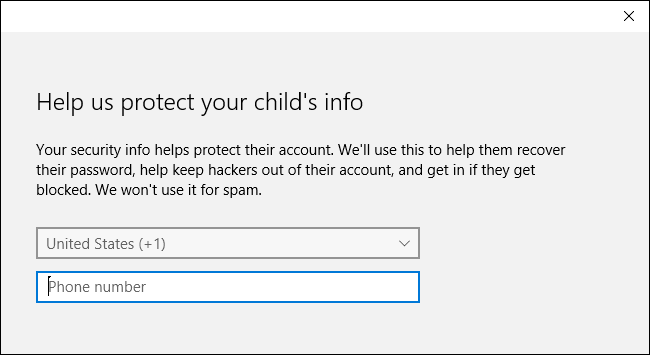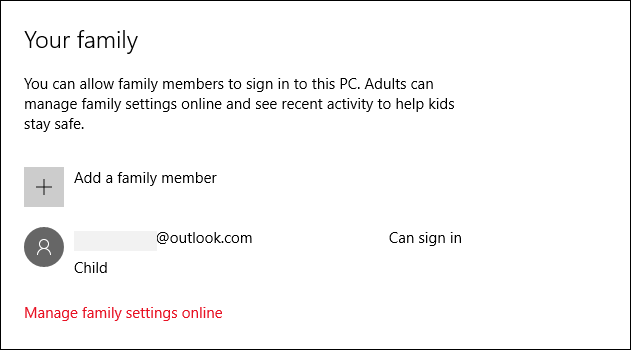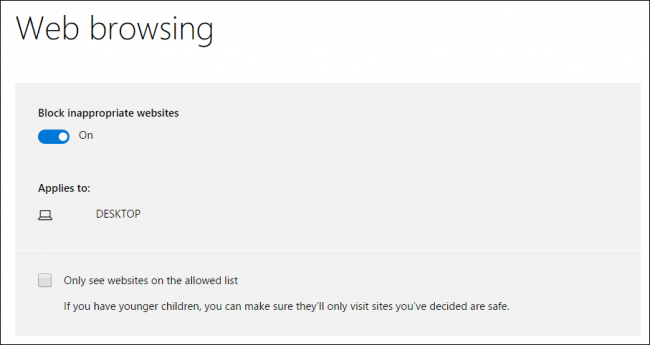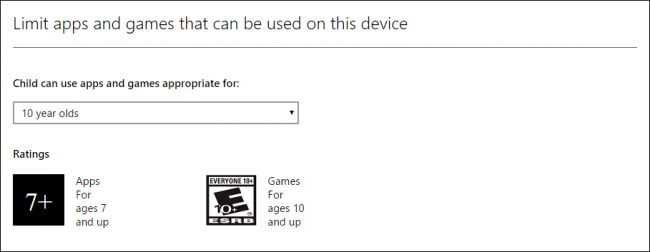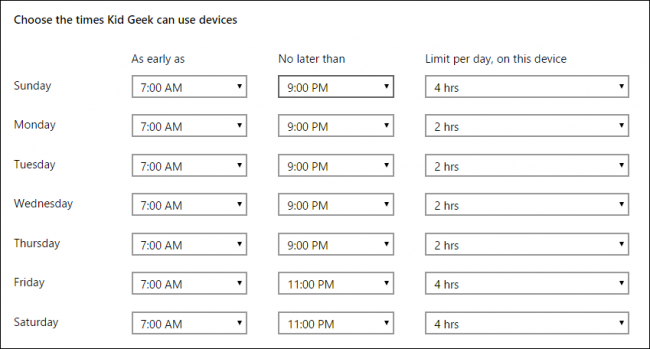Parental Control adalah fitur yang tak pernah dilupakan oleh Microsoft dan selalu hadir di semua versi Windows. Di Windows 10, fungsionalitas fitur ini ditingkatkan sehingga lebih memudahkan pengguna untuk membatasi aktivitas anak.
Untuk bisa memantau dan membatasi aktivitas anak saat menggunakan komputer, Anda wajib menambahkan akun untuk mereka terlebih dahulu.
Menambahkan Akun Anak
- Buka Settings – Family & other Users, kemudian klik Add Family Member.
- Di jendela berikutnya, tap Add a child dan klik Next.
- Jika anak Anda belum mempunyai email, Anda juga bisa membuatkannya satu per satu.
- Dan untuk melindungi akun serta privasi anak, Anda perlu menginput nomor telepon atau ponsel yang masih aktif. Dengan begitu, jika Anda gagal mengakses akun, Anda bisa menggunakan nomor ponsel untuk bantuan otentikasi.
- Selesai, akun anak Anda sudah berhasil dibuat. Biasanya, sistem akan mengirimkan juga email undangan ke email outlook yang tadi barusan dibuat. Lakukan konfirmasi terlebih dahulu agar Anda bisa lanjut ke langkah berikutnya.
Membatasi Aktivitas Anak
- Sekarang kita masuk ke tahapan berikutnya, yaitu memantau aktivitas anak dan membatasi aksesnya ke beberapa hal.
- Hal pertama yang perlu untuk diawasi dan dibatasi adalah akses anak ke dunia maya. Geser laya ke Web browsing, kemudian aktifkan opsi Block inappropriate websites dan beri tanda centang pada opsi Only see websites on the allowed sites.
- Selanjutnya, silahkan diatur mana situs yang boleh dikunjungi dan mana yang tidak. Anda bisa menentukannya secara manual.
- Berikutnya, Anda bisa membatasi akses anak ke aplikasi tertentu. Aturannya bisa berdasarkan usia yang telah disiapkan oleh sistem.
- Kemudian menandai mana yang boleh (allowed) dan mana yang diblokir (blocked)
- Terakhir, Anda bisa menentukan secara manual jam berapa anak bisa menggunakan komputer termasuk hari dan juga berapa lama waktu yang diperbolehkan.
Semoga tips ini bermanfaat, terutama bagi Anda para orang tua.
Sumber gambar header Pixabay.